文件morphvox
morphvoxpro怎么用 时间:2021-01-29 阅读:()
用户指南简体版中文YourSmartFlashDriveHI-D92/HI-D92-2iDataPro2介绍下载iDataProApp内、外部存储说明如何导入照片与视频如何使用加密功能如何分享文件如何保存第三方App文件如何压缩与解压文件如何用于安卓手机图标功能介绍照片文件夹的管理与使用音、影文件夹的管理与使用文档文件夹的管理与使用全部文件文件夹的管理与使用相机功能的使用通讯录功能的使用查看外部存储的内存情况如何清除缓存如何固件升级3页4页5-6页7页8-9页10页11页12-13页14页15页16页17页18页19页20页21页20页22页22页3感谢你购买MiLiiDataPro!
以下谨列出iDataPro诸多出色之处中的少数几项:iDataPro提供16GB、32GB、64GB、128GB、256GB的额外存储.
因此尽情地去备份您设备现有照片、拍摄的视频或从您的电脑直接将电影、音乐或文件载入您的iDataPro吧!
如何使用,尽在您的选择.
免费iDataProApp可根据文件类型自动分为:照片文件、音乐文件、视频文件、文档文件,查看管理更方便.
iDataPro内置有视频和音频播放器及照片查看器,您可轻松享受iDataPro额外存储空间中的所有媒体文件.
3、使用iDataProApp能通过您想到的几乎所有方式分享手机所存储的文件:QQ、微信、Facebook、Twitter、文本信息、电子邮件以及更多其他方式.
兼容iPadtouch/iPhone5/5c/5s/6/6Plus/6s/6sPlusiPad4/iPadAir/iPadAir2iPadMini/iPadMini2/iPadMini3iOS8.
0及以上系统USB支持Windows/MacOS拥有OTG功能,Android4.
3以上版本的Android手机返回目录4下载iDataProAppiDataPro本产品需要下载免费的iDataPro应用程序才能让您存取、管理、整理所有储存的资料文件.
可通过扫一扫如下的二维码下载,或在AppStore搜索"iDataPro"直接下载.
扫描下载iDataProApp返回目录5内、外部存储说明内部存储:将iDataPro插入iPhone,点击进入iDataProAPP,分"内部存储"和"外部存储"两个功能区.
内部存储是从手机存储盘中划出的一个独立存储空间,占用iPhone本身的内存,简而言之内部存储就是在手机内新建了一个空的文件夹,所以当我们打开内部存储时里面没有任何文件.
内部存储文件夹被分为照片、音乐、影片、文档和所有文件5个部分,由于内部存储占用的是手机本身内存,所以在没有插入iDataPro时仍然可以正常进入使用.
返回目录6外部存储是指iDataPro本身的内存,只有插入iDataPro才可以使用.
可以把手机内的照片和视频导入到iDataPro;也可以存储从电脑上下载的电影、文档、图片等文件.
外部存储:返回目录7如何导入照片与视频点击"导入"按钮,App会跳转至iPhone相册界面,然后选择您需要导入的照片或视频,选择后点击右下角"导入",接着选择你导入照片的存储位置,然后点击右上角"导入到此"即可开始导入.
返回目录8如何使用加密功能点击"设置",选择"安全"栏目,可对iDataPro进行加密操作.
操作步骤如下:1.
绑定邮箱,获取验证码.
输入您要绑定的邮箱地址,稍后该邮箱会收到一个6位数的验证码,输入此验证码点击验证,验证成功后会自动进入设置密码界面.
2.
设置密码输入6位数密码,再次输入验证您的密码,密码设置成功后,安全界面会显示"安全邮箱已绑定""密码已启用"注意:"PC/Android端上锁"默认设置为"开启"状态,此时连接PC端和Android手机,将无法查看iDataPro内存储的文件,如需查看请先关闭此开关.
返回目录9加密功能开启后,再次打开iDataProApp时需输入密码才可访问,若您的iPhone支持iTouchID且已开启iTouchID功能,那么您也可通过iTouchID解锁.
点击"安全邮箱"栏目,可修改已绑定的安全邮箱.
点击"密码"栏目,可进行修改密码、找回密码、关闭密码操作.
注意:密码关闭之后,再次开启密码功能时,需重新"绑定邮箱"和"设置密码".
返回目录10如何分享文件打开或选择需要分享的文件/图片,点击"分享"按钮,在弹出的窗口中找到"Openin"按钮,点击"Openin"窗口会弹出iPhone上已安装的第三方App,然后选择需要分享至的App,即可把文件/图片分享出去.
下图以分享图片为例:返回目录11如何保存第三方App文件以保存邮件为例:下载并打开,点击分享按钮,在弹出窗口选择"在其他应用中打开"按钮,窗口中会弹出iPhone中支持此功能的App,选择"在iDataPro中打开",点击之后弹出提醒窗口"第三方应用的文件已保存至:"内部存储/所有文件目录"下,进入此目录即可查看和编辑此文件.
返回目录12如何压缩与解压文件文件压缩:选择需要打包压缩的文件,点击压缩图标,弹出对话框为新压缩包命名,命名确认之后文件开始打包压缩,此过程时间的长短与压缩文件的大小成正比,压缩完成后弹出提醒框显示"压缩文件已保存至Zip"文件夹,在"所有文件"目录下打开"Zip"文件夹即可查看此压缩包.
返回目录13解压文件:点击需要解压的文件,在弹出提示框点击确认解压,此时文件开始解压,此过程时间的长短与解压文件的大小成正比,解压完成后,此压缩包的所有的文件会显示在此压缩包所在的文件夹目录下.
注意:目前仅支持Zip格式的压缩包,不支持RAR格式压缩包.
返回目录14如何用于安卓手机扫描下载iDataProApp在安卓手机上使用iDataPro有如下两种方法:1.
下载iDataPro安卓版App使用2.
直接在OTG状态下使用注意:OTG功能的使用,因不同品牌安卓手机而有差别,下图仅以华为品牌手机为例,详细请查看您的手机《使用说明书》关于OTG功能的使用说明.
OTG状态使用HI-D92HI-D92-2下载App使用OTG状态使用下载App使用返回目录15图标功能介绍文件排序收藏文件移动文件复制文件查看照片查看文档查看音乐查看视频导入iPhone照片/视频备份/恢复通讯录调用iPhone相机查看所有文件查看内存使用状态分享文件压缩文件删除文件新建文件夹/文档返回目录16照片文件夹的管理与使用点击"照片文件夹"图标,可查看DataPro内的所有照片文件,进入照片界面,点击右上角"选择"选择需要编辑的照片可对其进行精选、移动、复制、分享、压缩、删除操作.
点击精选栏目,可以查看已精选的照片,点击左下角"文件排序"图标,可修改照片的查看方式;可查看全部,或按年、月、日分组查看.
返回目录17音、影文件夹的管理与使用打开"音乐"栏目,可以查看iDataPro内的所有音乐文件;进入音乐界面,点击右上角"选择"按钮,可选中需要编辑的音乐并对其进行精选、移动、复制、分享、压缩、删除操作;点击精选栏目,可以查看已精选的音乐;点击左下角"文件排序"图标,可修改音乐的排序方式.
可按文件类型、文件大小、文件名称、创建日期四种方式排序;在音乐文件上通过'向左滑动'操作可对其进行删除、重命名操作;播放音乐时,可调整"播放顺序"、查看"播放列表".
视频文件的操作方式与音乐文件相同.
播放音乐查看视频文件修改播放顺序查看播放列表返回目录18文档文件夹的管理与使用点击"文档文件夹"图标,可以查看iDataPro内的所有文档文件,其兼容的文档格式有:Word、Excel、PPT、PDF、TXT、Pages、Number、Key,可以通过点击顶部不同文档格式按钮查看各类格式文档;点击右上角"选择"按钮,选中需要编辑的文档并可对其进行精选、移动、复制、分享、压缩、删除操作.
点击精选栏目,可以查看已精选的文档,点击左下角"文件排序"图标,可修改文档的排序方式,可按文件类型、文件大小、文件名称、创建日期四种方式排序;在文档文件上"向左滑动"操作可对其进行删除、重命名操作.
返回目录19全部文件文件夹的管理与使用点击"所有文件文件夹"图标,可以查看iDataPro内的所有文件,点击右上角"选择"按钮,选中需要编辑的文档并可对其进行移动、复制、分享、压缩、删除操作;点击左下角"文件排序"图标,可修改查看文件的排序方式,可按文件类型、文件大小、文件名称、创建日期四种方式排序;在文件/文件夹上左滑操作可对其进行删除、重命名操作;单击"新建"按钮可新建文件夹/文档.
返回目录20相机功能的使用点击"相机功能"按钮,即可进行拍摄拍照和视频,拍摄的照片和视频会存入外部存储的"所有文件/Camera"文件夹,不占用iPhone的内存.
查看外部储存的内存情况点击外部存储界面的底部内存状态栏可以查看外部储存的内存使用明细,具体显示图片、音乐、视频、文档各类文件分别占用的内存.
返回目录21通讯录功能的使用点击"通讯录功能"按钮,进入通讯录界面,点击"备份至iDataPro"按钮之后会弹出提醒框"是否备份通讯录"点击确认即可开始备份;点击已备份的通讯录文件左边"恢复"按钮之后会弹出提醒框"是否恢复此备份到通讯录"点击确认即可将此通讯录备份至iPhone;点击"选择"可进行删除操作;在已文件上左滑也可以进行删除操作.
返回目录22如何清理缓存如何固件升级iDataPro在使用过程中系统会自动生成一些缓存文件,为了不影响正常使用,请定期清理缓存;进入设置界面,点击"清理缓存"栏目即可完成此操作.
注意:清理缓存之后,照片缩略图将会重新加载.
为了更好的兼容iOS系统,固件可能会随iOS系统更新而做升级;在设置界面点击"关于"栏目即可进入关于界面,在此处可以看到"固件版本"栏目,当有更新固件版本时会有红色文字标注,点击即可升级固件版本.
注意:升级固件时请确保iDataPro与iPhone保持连接状态,直至升级完成.
完成确认返回目录
以下谨列出iDataPro诸多出色之处中的少数几项:iDataPro提供16GB、32GB、64GB、128GB、256GB的额外存储.
因此尽情地去备份您设备现有照片、拍摄的视频或从您的电脑直接将电影、音乐或文件载入您的iDataPro吧!
如何使用,尽在您的选择.
免费iDataProApp可根据文件类型自动分为:照片文件、音乐文件、视频文件、文档文件,查看管理更方便.
iDataPro内置有视频和音频播放器及照片查看器,您可轻松享受iDataPro额外存储空间中的所有媒体文件.
3、使用iDataProApp能通过您想到的几乎所有方式分享手机所存储的文件:QQ、微信、Facebook、Twitter、文本信息、电子邮件以及更多其他方式.
兼容iPadtouch/iPhone5/5c/5s/6/6Plus/6s/6sPlusiPad4/iPadAir/iPadAir2iPadMini/iPadMini2/iPadMini3iOS8.
0及以上系统USB支持Windows/MacOS拥有OTG功能,Android4.
3以上版本的Android手机返回目录4下载iDataProAppiDataPro本产品需要下载免费的iDataPro应用程序才能让您存取、管理、整理所有储存的资料文件.
可通过扫一扫如下的二维码下载,或在AppStore搜索"iDataPro"直接下载.
扫描下载iDataProApp返回目录5内、外部存储说明内部存储:将iDataPro插入iPhone,点击进入iDataProAPP,分"内部存储"和"外部存储"两个功能区.
内部存储是从手机存储盘中划出的一个独立存储空间,占用iPhone本身的内存,简而言之内部存储就是在手机内新建了一个空的文件夹,所以当我们打开内部存储时里面没有任何文件.
内部存储文件夹被分为照片、音乐、影片、文档和所有文件5个部分,由于内部存储占用的是手机本身内存,所以在没有插入iDataPro时仍然可以正常进入使用.
返回目录6外部存储是指iDataPro本身的内存,只有插入iDataPro才可以使用.
可以把手机内的照片和视频导入到iDataPro;也可以存储从电脑上下载的电影、文档、图片等文件.
外部存储:返回目录7如何导入照片与视频点击"导入"按钮,App会跳转至iPhone相册界面,然后选择您需要导入的照片或视频,选择后点击右下角"导入",接着选择你导入照片的存储位置,然后点击右上角"导入到此"即可开始导入.
返回目录8如何使用加密功能点击"设置",选择"安全"栏目,可对iDataPro进行加密操作.
操作步骤如下:1.
绑定邮箱,获取验证码.
输入您要绑定的邮箱地址,稍后该邮箱会收到一个6位数的验证码,输入此验证码点击验证,验证成功后会自动进入设置密码界面.
2.
设置密码输入6位数密码,再次输入验证您的密码,密码设置成功后,安全界面会显示"安全邮箱已绑定""密码已启用"注意:"PC/Android端上锁"默认设置为"开启"状态,此时连接PC端和Android手机,将无法查看iDataPro内存储的文件,如需查看请先关闭此开关.
返回目录9加密功能开启后,再次打开iDataProApp时需输入密码才可访问,若您的iPhone支持iTouchID且已开启iTouchID功能,那么您也可通过iTouchID解锁.
点击"安全邮箱"栏目,可修改已绑定的安全邮箱.
点击"密码"栏目,可进行修改密码、找回密码、关闭密码操作.
注意:密码关闭之后,再次开启密码功能时,需重新"绑定邮箱"和"设置密码".
返回目录10如何分享文件打开或选择需要分享的文件/图片,点击"分享"按钮,在弹出的窗口中找到"Openin"按钮,点击"Openin"窗口会弹出iPhone上已安装的第三方App,然后选择需要分享至的App,即可把文件/图片分享出去.
下图以分享图片为例:返回目录11如何保存第三方App文件以保存邮件为例:下载并打开,点击分享按钮,在弹出窗口选择"在其他应用中打开"按钮,窗口中会弹出iPhone中支持此功能的App,选择"在iDataPro中打开",点击之后弹出提醒窗口"第三方应用的文件已保存至:"内部存储/所有文件目录"下,进入此目录即可查看和编辑此文件.
返回目录12如何压缩与解压文件文件压缩:选择需要打包压缩的文件,点击压缩图标,弹出对话框为新压缩包命名,命名确认之后文件开始打包压缩,此过程时间的长短与压缩文件的大小成正比,压缩完成后弹出提醒框显示"压缩文件已保存至Zip"文件夹,在"所有文件"目录下打开"Zip"文件夹即可查看此压缩包.
返回目录13解压文件:点击需要解压的文件,在弹出提示框点击确认解压,此时文件开始解压,此过程时间的长短与解压文件的大小成正比,解压完成后,此压缩包的所有的文件会显示在此压缩包所在的文件夹目录下.
注意:目前仅支持Zip格式的压缩包,不支持RAR格式压缩包.
返回目录14如何用于安卓手机扫描下载iDataProApp在安卓手机上使用iDataPro有如下两种方法:1.
下载iDataPro安卓版App使用2.
直接在OTG状态下使用注意:OTG功能的使用,因不同品牌安卓手机而有差别,下图仅以华为品牌手机为例,详细请查看您的手机《使用说明书》关于OTG功能的使用说明.
OTG状态使用HI-D92HI-D92-2下载App使用OTG状态使用下载App使用返回目录15图标功能介绍文件排序收藏文件移动文件复制文件查看照片查看文档查看音乐查看视频导入iPhone照片/视频备份/恢复通讯录调用iPhone相机查看所有文件查看内存使用状态分享文件压缩文件删除文件新建文件夹/文档返回目录16照片文件夹的管理与使用点击"照片文件夹"图标,可查看DataPro内的所有照片文件,进入照片界面,点击右上角"选择"选择需要编辑的照片可对其进行精选、移动、复制、分享、压缩、删除操作.
点击精选栏目,可以查看已精选的照片,点击左下角"文件排序"图标,可修改照片的查看方式;可查看全部,或按年、月、日分组查看.
返回目录17音、影文件夹的管理与使用打开"音乐"栏目,可以查看iDataPro内的所有音乐文件;进入音乐界面,点击右上角"选择"按钮,可选中需要编辑的音乐并对其进行精选、移动、复制、分享、压缩、删除操作;点击精选栏目,可以查看已精选的音乐;点击左下角"文件排序"图标,可修改音乐的排序方式.
可按文件类型、文件大小、文件名称、创建日期四种方式排序;在音乐文件上通过'向左滑动'操作可对其进行删除、重命名操作;播放音乐时,可调整"播放顺序"、查看"播放列表".
视频文件的操作方式与音乐文件相同.
播放音乐查看视频文件修改播放顺序查看播放列表返回目录18文档文件夹的管理与使用点击"文档文件夹"图标,可以查看iDataPro内的所有文档文件,其兼容的文档格式有:Word、Excel、PPT、PDF、TXT、Pages、Number、Key,可以通过点击顶部不同文档格式按钮查看各类格式文档;点击右上角"选择"按钮,选中需要编辑的文档并可对其进行精选、移动、复制、分享、压缩、删除操作.
点击精选栏目,可以查看已精选的文档,点击左下角"文件排序"图标,可修改文档的排序方式,可按文件类型、文件大小、文件名称、创建日期四种方式排序;在文档文件上"向左滑动"操作可对其进行删除、重命名操作.
返回目录19全部文件文件夹的管理与使用点击"所有文件文件夹"图标,可以查看iDataPro内的所有文件,点击右上角"选择"按钮,选中需要编辑的文档并可对其进行移动、复制、分享、压缩、删除操作;点击左下角"文件排序"图标,可修改查看文件的排序方式,可按文件类型、文件大小、文件名称、创建日期四种方式排序;在文件/文件夹上左滑操作可对其进行删除、重命名操作;单击"新建"按钮可新建文件夹/文档.
返回目录20相机功能的使用点击"相机功能"按钮,即可进行拍摄拍照和视频,拍摄的照片和视频会存入外部存储的"所有文件/Camera"文件夹,不占用iPhone的内存.
查看外部储存的内存情况点击外部存储界面的底部内存状态栏可以查看外部储存的内存使用明细,具体显示图片、音乐、视频、文档各类文件分别占用的内存.
返回目录21通讯录功能的使用点击"通讯录功能"按钮,进入通讯录界面,点击"备份至iDataPro"按钮之后会弹出提醒框"是否备份通讯录"点击确认即可开始备份;点击已备份的通讯录文件左边"恢复"按钮之后会弹出提醒框"是否恢复此备份到通讯录"点击确认即可将此通讯录备份至iPhone;点击"选择"可进行删除操作;在已文件上左滑也可以进行删除操作.
返回目录22如何清理缓存如何固件升级iDataPro在使用过程中系统会自动生成一些缓存文件,为了不影响正常使用,请定期清理缓存;进入设置界面,点击"清理缓存"栏目即可完成此操作.
注意:清理缓存之后,照片缩略图将会重新加载.
为了更好的兼容iOS系统,固件可能会随iOS系统更新而做升级;在设置界面点击"关于"栏目即可进入关于界面,在此处可以看到"固件版本"栏目,当有更新固件版本时会有红色文字标注,点击即可升级固件版本.
注意:升级固件时请确保iDataPro与iPhone保持连接状态,直至升级完成.
完成确认返回目录
- 文件morphvox相关文档
- 打印机morphvoxpro怎么用
- 打印机morphvoxpro怎么用
- 产品morphvoxpro怎么用
- 扫描仪morphvoxpro怎么用
- 扫描仪morphvoxpro怎么用
- 4.morphvoxpro怎么用
舍利云:海外云服务器,6核16G超大带宽vps;支持全球范围,原价516,折后价200元/月!
舍利云怎么样?舍利云推出了6核16G超大带宽316G高性能SSD和CPU,支持全球范围,原价516,折后价200元一月。原价80美元,现价30美元,支持地区:日本,新加坡,荷兰,法国,英国,澳大利亚,加拿大,韩国,美国纽约,美国硅谷,美国洛杉矶,美国亚特兰大,美国迈阿密州,美国西雅图,美国芝加哥,美国达拉斯。舍利云是vps云服务器的销售商家,其产品主要的特色是适合seo和建站,性价比方面非常不错,...
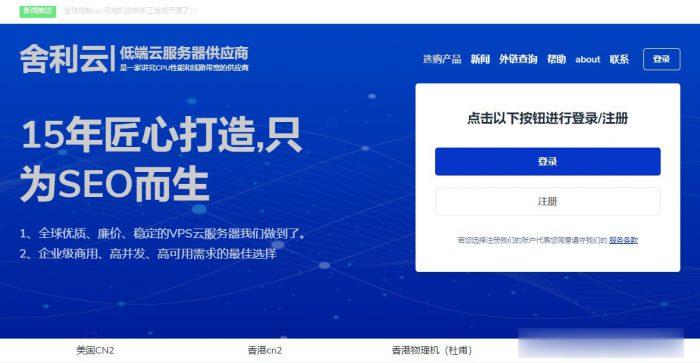
美得云(20元)香港特价将军澳CTG+CN2云服务器
美得云成立于2021年,是一家云产品管理服务商(cloud)专业提供云计算服务、DDOS防护、网络安全服务、国内海外数据中心托管租用等业务、20000+用户的选择,43800+小时稳定运行香港特价将军澳CTG+CN2云服务器、采用高端CPU 优质CN2路线 SDD硬盘。香港CTG+CN22核2G3M20G数据盘25元点击购买香港CTG+CN22核2G5M30G数据盘39元点击购买香港CTG+CN...
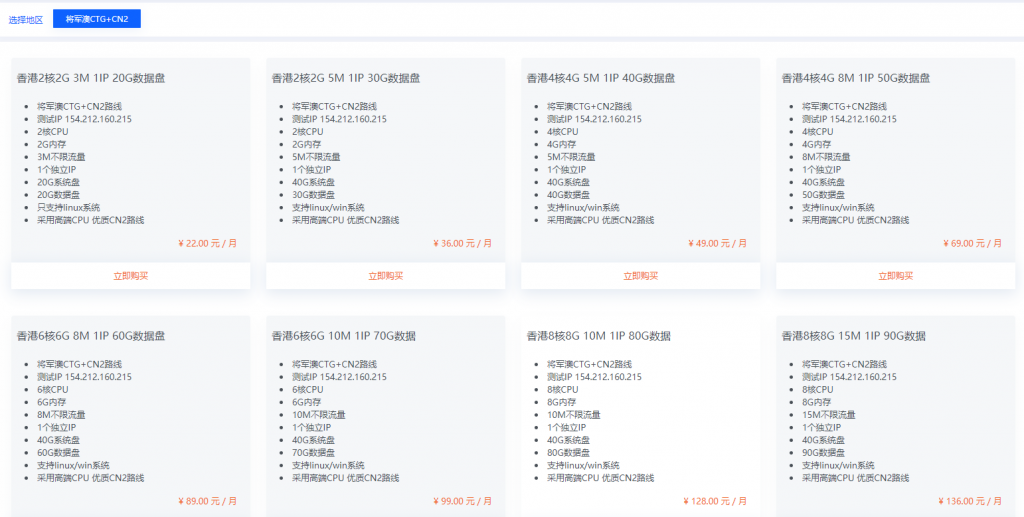
bluehost32元/月,2核2G/20GB空间,独立ip,新一代VPS美国云主机!
bluehost怎么样?bluehost推出新一代VPS美国云主机!前几天,BlueHost也推出了对应的周年庆活动,全场海外虚拟主机月付2.95美元起,年付送免费的域名和SSL证书,通过活动进入BlueHost中文官网,购买虚拟主机、云虚拟主机和独立服务器参与限时促销。今天,云服务器网(yuntue.com)小编给大家介绍的是新一代VPS美国云主机,美国SSD云主机,2核2G/20GB空间,独立...
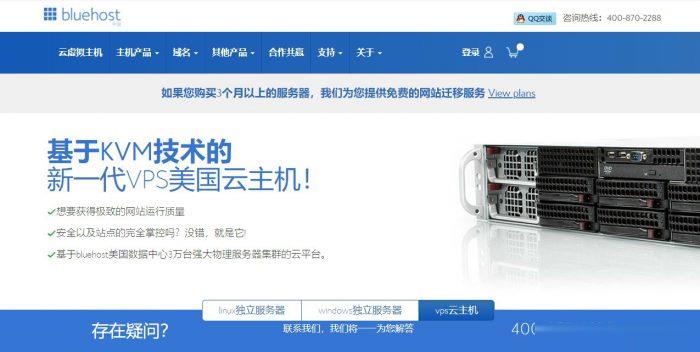
morphvoxpro怎么用为你推荐
-
Integratedfastreport2excursionsios5支持ipad支持ipad支持ipad责任编辑:纪春C1:山东品牌商品馆photoshop技术什么是ps技术iexplore.exe应用程序错误iexplore.exe应用程序错误win10445端口Win10系统开放端口号怎样查看?